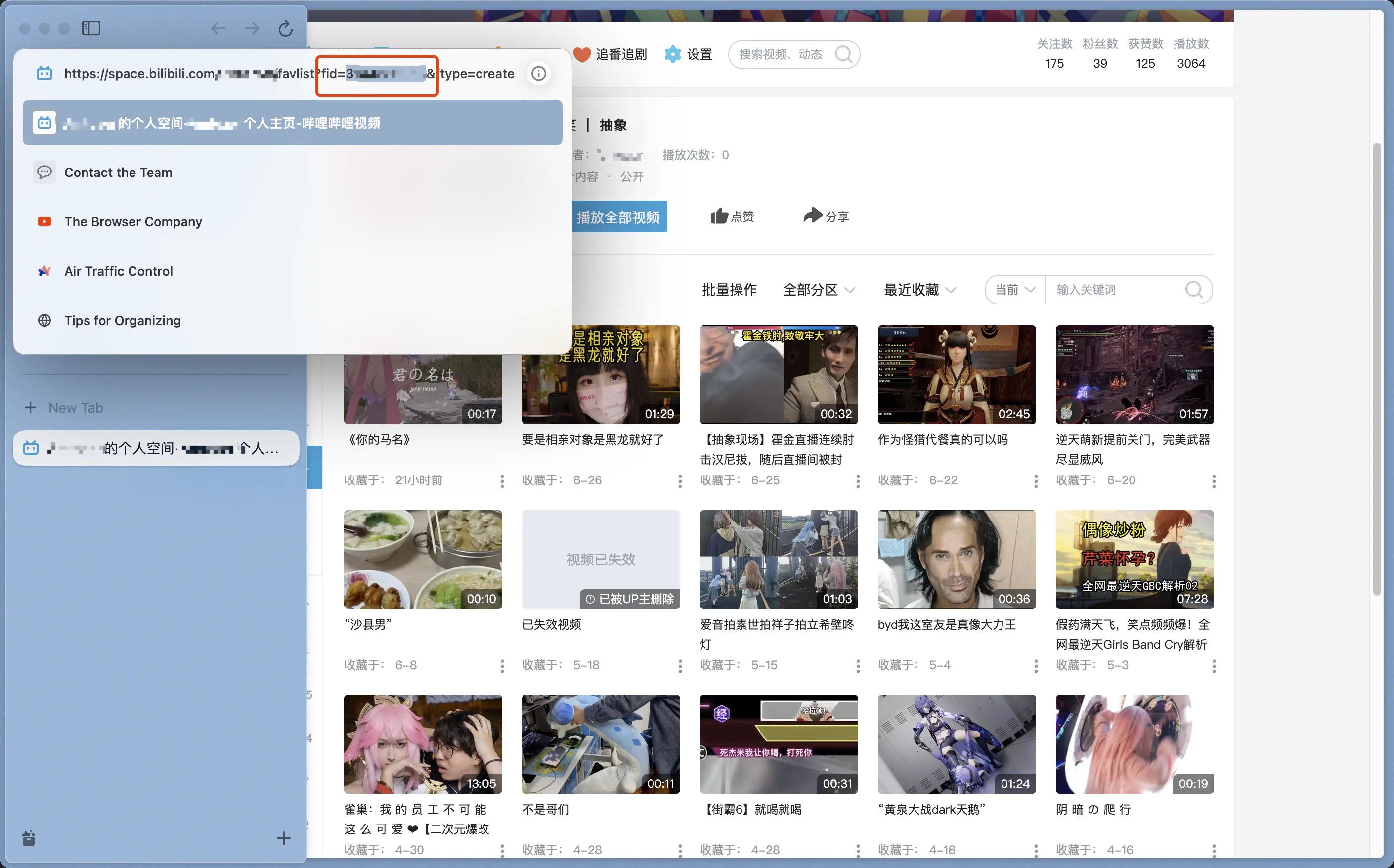收藏夹管理
您可以配置 bili-sync 来自动同步您在B站创建或收藏的视频收藏夹。
添加收藏夹
- 在 Web UI 的侧边栏点击 "添加视频源"。
- 在 "视频源类型" 下拉菜单中,选择 "收藏夹"。
- 在 "收藏夹ID (mlid)" 输入框中,填入您想同步的收藏夹的ID。
- 如何获取收藏夹ID:
- 进入B站的 "我的收藏" 页面。
- 点击进入一个您创建的收藏夹。
- 查看浏览器地址栏中的URL,
fid=后面的那串数字就是收藏夹ID。例如https://space.bilibili.com/your-uid/favlist?fid=12345678的ID就是12345678。
- 您也可以使用下方的 自动发现 功能,系统会自动列出您账户下创建的所有收藏夹,您只需点击选择即可。
- 如何获取收藏夹ID:
- 系统会自动填充收藏夹的 名称,您也可以修改它。
- 指定一个 保存路径,该收藏夹的所有视频都会被下载到这个目录下。
- 点击 "添加" 按钮。
管理收藏夹
在 "订阅管理" 页面,您可以管理已添加的收藏夹订阅:
- 查看同步进度: 了解哪些视频已被下载。
- 手动同步: 立即检查收藏夹是否有新增内容。
- 编辑与删除: 按需修改保存路径或取消同步任务。
获取收藏夹信息
收藏夹的 ID 获取非常简单,在网页端打开自己的收藏夹列表,切换到你想要获取的收藏夹,然后查看 URL 地址栏中的 fid 参数内容即可。